文章詳情頁
Win10內置的錄屏軟件在哪?Win10錄屏軟件使用方法
瀏覽:151日期:2022-07-10 14:38:14
我們想要錄制一些游戲視頻或者教學視頻,都會選擇第三方軟件進行錄制,但是下載安裝的過程比較麻煩。其實win10系統(tǒng)自帶錄屏軟件,完全滿足用戶的視頻錄制需求。但是有很多用戶還不知道在哪找呢?那下面小編就給大家詳細講講吧。
具體方法如下:
1、在【開始】里找到Xbox,打開它,以確認你的系統(tǒng)里是否帶有Xbox。
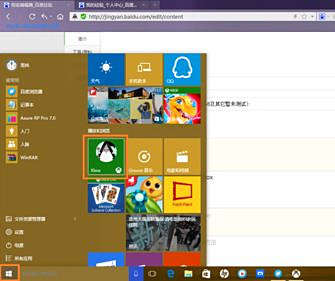
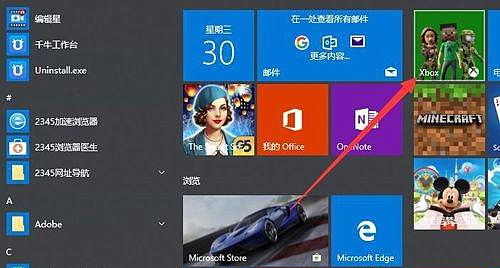
2、打開你所要被錄制的軟件,做好錄制的準備。這里小編就以要錄制一段瀏覽器操作過程的視頻為例,因此在這里我打開了瀏覽器。
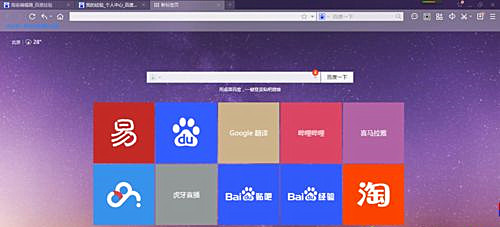
3、隨后按下鍵盤快捷鍵 win+G ,便能召喚出如圖的窗口。
左一為Xbox召喚鍵,左三為屏幕截圖,左四為錄制開始鍵,左五為錄制設置鍵。點擊錄制開始鍵便能開始錄制。

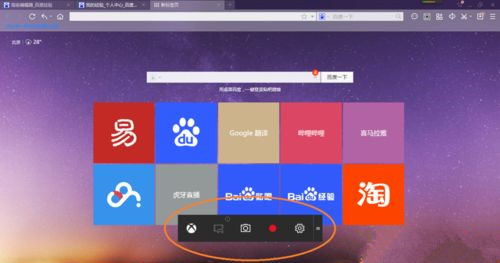
4、開始錄制時可能會彈出如下窗口。因為該功能為Xbox自帶且定位為游戲錄制功能,因此它可能會讓你確定被錄制軟件是否為游戲。此時你只需確認即可。
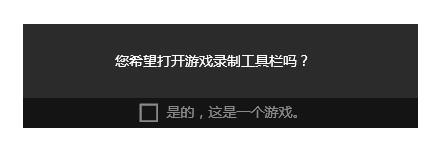
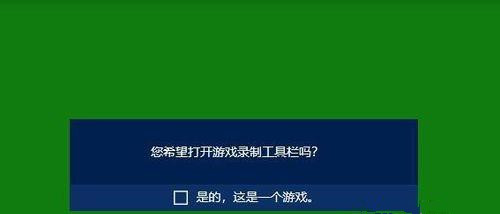
5、確認后現(xiàn)在即開始錄制了。錄制過程中窗口會自動最小化,錄制完成時只需在此使用win+G快捷鍵召喚小窗口。再點擊紅色方塊即可停止錄制。

6、只需打開Xbox------>游戲DVR。即可見到自己錄制的視頻,單擊它便能觀看并瀏覽其詳細內容,還能進行剪輯、重命名、瀏覽其存放位置等操作。
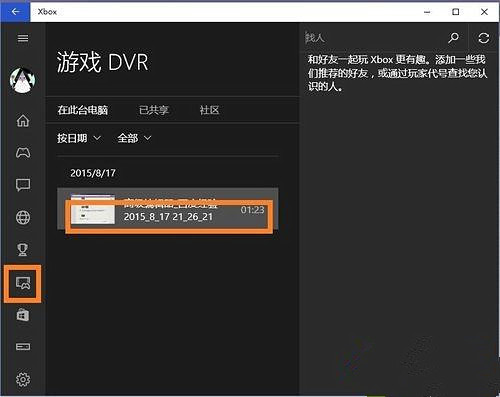
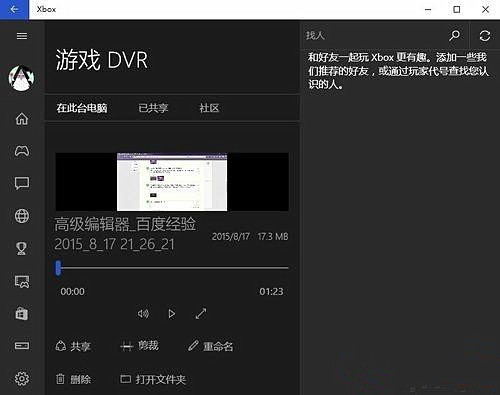
以上教程就是win10系統(tǒng)內置錄屏軟件的使用方法。
標簽:
Windows系統(tǒng)
win10
相關文章:
1. Win10怎么更改文件類型 windows如何修改文件類型2. linux服務器快速卸載安裝node環(huán)境(簡單上手)3. 電腦控制面板怎么打開 win10電腦如何調出控制面板4. Win10電腦怎么進入安全模式 電腦開機的時候怎么進入安全模式5. 怎么更新顯卡驅動win10 win10如何更新顯卡驅動程序6. Windows7快捷鍵沖突7. windows10系統(tǒng)分區(qū)怎么分?8. Centos8怎么進行復位清屏? Centos8終端復位清屏的技巧9. Windows 7微軟“官方”2010年發(fā)布?非也10. 體驗Windows Vista操作系統(tǒng)搜索功能
排行榜

 網(wǎng)公網(wǎng)安備
網(wǎng)公網(wǎng)安備